Gesang aus einem Song isolieren - so geht's
Sie haben das Lied ausgewählt, um ein brillantes Musik-Mashup zu erstellen, oder Sie möchten den Gesang aus einem Lied isolieren, um es für Ihr Hochzeitsvideo relevant zu machen.
Kann man den Gesang vom Lied isolieren? Neben den Enthüllungen über Videobearbeitungstechniken sind auch Neuerungen bei der Audiobearbeitung eine Diskussion wert. Das Isolieren von Gesang aus einem Song ist einfacher geworden, da verschiedene brillante Tools eingeführt wurden, mit denen Sie Ihre Arbeit erledigen können.
Lesen Sie diesen Beitrag weiter, um zu erfahren, wie Sie Gesang aus einem Song isolieren.
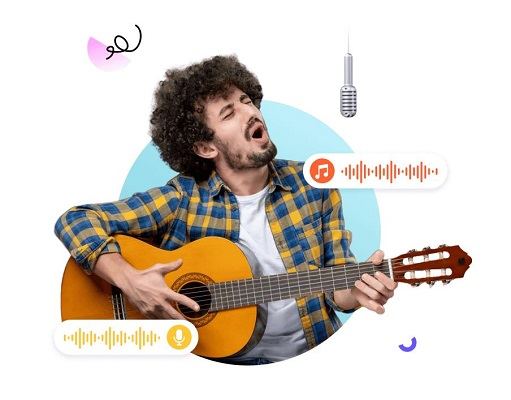
Teil 1: Warum ist es so schwer, Gesang zu isolieren?
Da Gesang in einem Musiktitel unterschiedliche Frequenzen annimmt, ist es schwierig, Gesang zu isolieren. Sie können die Instrumente eines Mixes ganz einfach in Frequenzen aufteilen, den Gesang in der Mitte und Hats in den Höhen. Selbst Soundtracks, die einen begrenzten Frequenzbereich enthalten, verfügen nicht über eine teilbare Menge an Frequenzen.
Das Entfernen von Gesangsstimmen aus einem Song wird noch schwieriger, wenn es um die Gesangsstimmen geht, die verschiedene Frequenzen enthalten. Da es in einem Lied eine Frequenzüberlappung gibt, sind nur wenige Tools in der Lage, den Gesang vom Lied zu isolieren.
Teil 2: Der einfachste Weg, Gesang aus einem Song zu isolieren
Der beste Stimmisolator, der Ihnen dabei hilft, Gesang in Originalklangqualität von Liedern zu isolieren, ist HitPaw Univd (HitPaw Video Converter). Kürzlich wurden mehrere KI-Tools integriert, darunter Vocal Remover.
Mit der Stimmentfernungsfunktion können Sie den Gesang von allen Audio- und Videodateien trennen, sodass Sie diesen Musiktitel für jeden beliebigen Zweck verwenden können.
Hauptmerkmale:
- Isolieren Sie Gesang mithilfe eines fortschrittlichen KI-Algorithmus aus einem Song.
- Es kommt mit einer 120x schnelleren Geschwindigkeit.
- Unterstützt die Isolierung von Gesang aus Audio und Videos in über 1000 Formaten.
- Ein-Klick-Bedienung
- Trennt Gesang von Musik und behält die Instrumental- und Gesangsspuren für den DJ-Remix bei
- Funktioniert sowohl auf Windows- als auch auf Mac-Computern
Wie isoliert man mit dem HitPaw Univd Gesang aus einem Song?
Schritt 1. Laden Sie HitPaw Univd kostenlos herunter und installieren Sie es auf einem PC oder Mac-Computer.
Schritt 2. Starten Sie das Programm nach der Installation und gehen Sie dann zur Registerkarte Toolbox. Klicken Sie auf die Vocal Remover-Funktion, um sie herunterzuladen.

Schritt 3. Jetzt müssen Sie die Audio- oder Videodatei importieren, aus der Sie den Gesang entfernen möchten. HitPaw Univd unterstützt mehr als 1000 Medienformate.

Schritt 4. Sobald die Audio- oder Videodatei zur Hauptoberfläche von HitPaw Univd hinzugefügt wird, beginnt das KI-Tool automatisch mit der Analyse.

Schritt 5. Nach der Stimmisolierung entwickelt HitPaw Univd zwei Audiospuren aus der Originaldatei, einschließlich Gesangs- und Instrumentalspuren. Sie können den Track auswählen, den Sie exportieren möchten.

Teil 3: So isolieren Sie Gesang in Audacity
Audacity könnte ein großartiger Stimmisolator sein, der Ihnen hilft, Gesang vom Lied zu isolieren. Obwohl Audacity ein bekanntes Tool zur Stimmisolierung ist, bietet es eine hektische Benutzeroberfläche.
So isolieren Sie Gesang in Audacity
Schritt 1: Starten Sie Audacity und importieren Sie das Audio, aus dem Sie den Gesang entfernen möchten. Wählen Sie als Nächstes die Option „Stimmreduzierung und -isolation“ aus. Symbol, nachdem Sie auf die Schaltfläche „Effekte“ geklickt haben. Symbol.

Schritt 2: Navigieren Sie zu den Werksvoreinstellungen und wählen Sie im Dropdown-Menü „Aktion“ das Symbol „Standard“ aus. Fahren Sie fort, indem Sie auf das Symbol „“ tippen. Gesang isolieren''.

Schritt 3: Jetzt können Sie mit dem niedrigen Schnitt, der Stärke und dem hohen Schnitt experimentieren, bis Sie mit den Ergebnissen zufrieden sind. Tippen Sie auf die Schaltfläche „OK“. Symbol, um Ihnen beim Isolieren des Gesangs zu helfen.

Teil 4: So isolieren Sie Gesang in GarageBand
Wenn Sie Gesang aus einem Song isolieren, müssen Sie sicherstellen, dass Ihr Gesang eine von den anderen Instrumenten/Gesang getrennte Identität aufweist. GarageBand ist ein brillantes Audiogerät, das Ihnen als Stimmentferner und isoliertes Werkzeug dienen kann.
Die Entscheidung für den isolierten Gesang in GarageBand ist einfach; Sie müssen nur ein paar einfache Schritte befolgen, um Ihre Arbeit abzuschließen.
So isolieren Sie Gesang aus einem Song über GarageBand
- Schritt 1: Starten Sie GarageBand und importieren Sie die Songtitel, bei denen Sie den Gesang entfernen möchten.
- Schritt 2: Sie können das Stummschaltsymbol auswählen, um den Gesang aus Ihren Songs zu entfernen, ohne die Tracks aus Ihrem Projekt zu entfernen. Sie haben jedoch auch die Möglichkeit, die Gesangsspur zu markieren, bevor Sie auf das Löschsymbol tippen, um den Ton zu löschen.
Schritt 3: Sie können den Gesang auch aus dem Song entfernen, indem Sie die Taste „'“ drücken. Solo'' unter dem Namen Ihres Musiktitels vorhanden.

Teil 5: So entfernen (isolieren) Sie Gesang in Adobe Audition
Adobe Audition ist ein professioneller kostenloser Stimmisolator, mit dem Sie den Gesang mit minimalem Aufwand aus einem Song entfernen können. Da es über eine professionelle Benutzeroberfläche verfügt, werden Einsteiger nur Freude an der Nutzung dieser Software haben.
So isolieren Sie Gesang aus einem Song mit Adobe Audition
Schritt 1: Starten Sie Adobe Audition auf Ihrem PC und laden Sie das Audio hoch, aus dem Sie den Gesang entfernen möchten. Navigieren Sie als Nächstes zu „''“. Effekt-Rack“-Symbol.

Schritt 2: Zunächst müssen Sie Ihren ersten Effekt aktivieren, indem Sie auf den Pfeil tippen. Durch Tippen auf den weißen Pfeil wird die Dropdown-Liste geöffnet. Klicken Sie auf die Stereobilder und klicken Sie auf die Schaltfläche '' Center Channel Extractor“ aus der Liste.

- Schritt 3: Navigieren Sie zum Presets-Symbol und wählen Sie Acapella aus, mit dem Sie Gesang isolieren können. Jetzt können Sie den gewünschten Gesang entfernen. Außerdem können Sie den Ton verfeinern, indem Sie den Frequenzbereich Ihres Tons verringern.
Hinweis: Die von uns aufgelisteten Tools sind atemlos, aber einige kommen bei hektischen Benutzern daher und nur einige können die Klangqualität beeinflussen, während sie Gesang isolieren. Daher bleibt HitPaw Univd das beste und zuverlässigste Tool zum Entfernen von Gesang aus einem Song, da das Entfernen des Gesangs aus einem Song keine Zeit in Anspruch nimmt.
Fertig stellen
Es ist schwierig, einen zuverlässigen Stimmisolator zu finden, aber dieser Beitrag hat dafür gesorgt, dass Sie beim Isolieren von Gesang aus einem Song keine Probleme haben.
Sie können sich alle in diesem Handbuch aufgeführten Tools ansehen, die Ihnen dabei helfen, Gesang aus den Songs zu isolieren, da alle Tools Ihre Aufmerksamkeit wert sind. Von allen Tools, die wir hier in diesem Beitrag aufgelistet haben, haben wir uns für den HitPaw Univd (HitPaw Video Converter) entschieden. a> ist der beste Weg, da er Ihnen hilft, Gesangsspuren mit dem modernsten KI-Algorithmus zu isolieren.












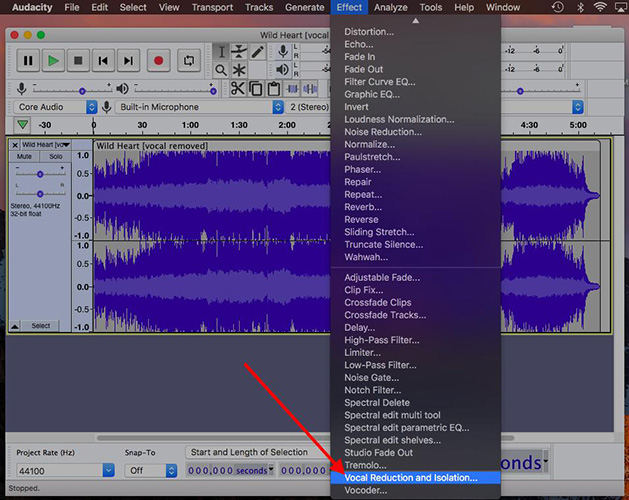
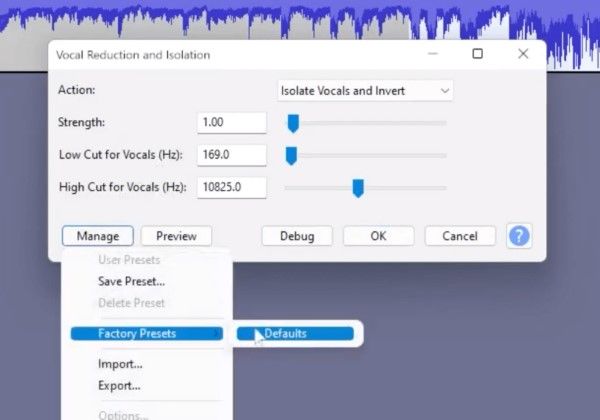
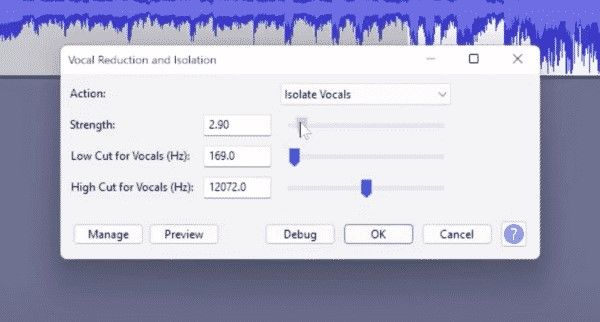
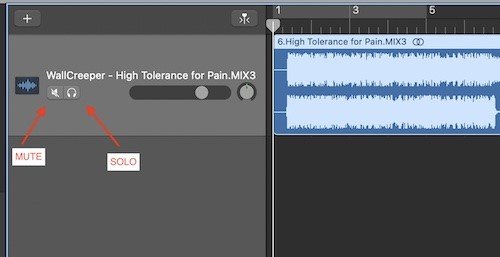
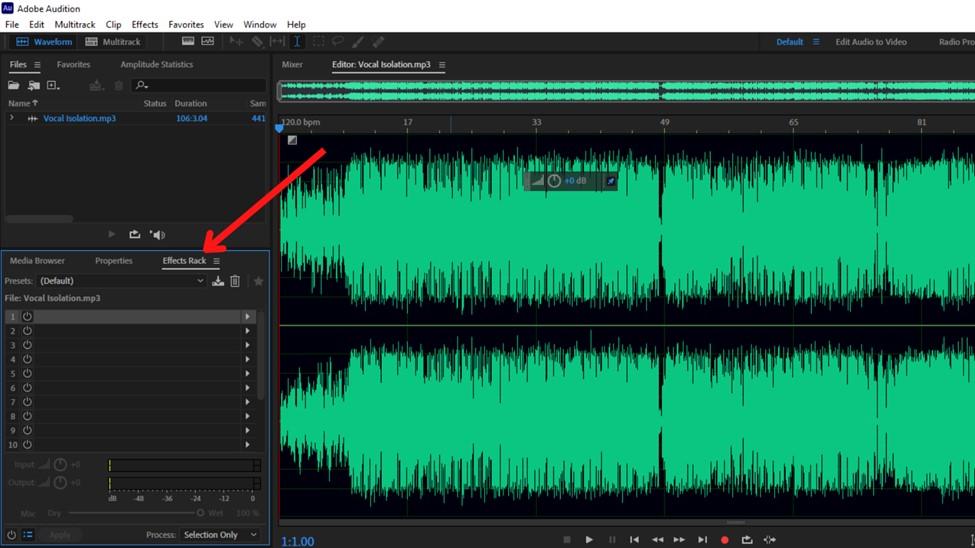
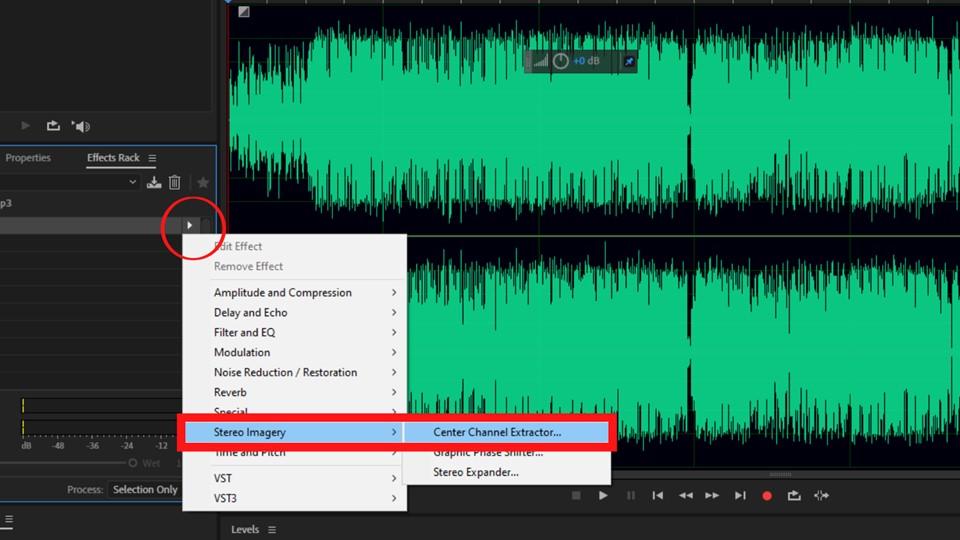

 HitPaw Video Object Remover
HitPaw Video Object Remover HitPaw Photo Object Remover
HitPaw Photo Object Remover

Teile diesen Artikel:
Wählen Sie die Produktbewertung:
Joshua Hill
Chefredakteur
Ich bin seit über fünf Jahren als Freiberufler tätig. Es ist immer beeindruckend Wenn ich Neues entdecke Dinge und die neuesten Erkenntnisse, das beeindruckt mich immer wieder. Ich denke, das Leben ist grenzenlos.
Alle Artikel anzeigenKommentar hinterlassen
Erstellen Sie Ihre Rezension für HitPaw-Artikel